Toto je o tom, jak sdílet soubory mezi Linuxem a Windows. Dříve jsem napsal článek o sdílení souborů mezi Ubuntu Linux a Windows 10. Další článek o vytvoření sítě s Linuxem a Windows. Ale teď si můžete přečíst o sdílení souborů přes Linux Mint do Windows 10 a Windows do 10 Linux Mint. Toto by mohl být poslední článek o sdílení souborů mezi Linuxem a Windows. Protože tento článek se bude zabývat sdílením souborů na všech klientech distribuce Linux a Windows.
- Jak sdílet soubory mezi Ubuntu a Windows 10?
- Jak propojit Linux a Windows?
Tyto dva články vám pomohou vyřešit většinu vašich problémů se sítí a sdílením souborů mezi Linuxem a Windows. Pokud tedy konkrétně chcete vědět, jak sdílet soubory přes Linux Mint do Windows 10, postupujte podle tohoto článku krok za krokem a sdílejte soubory mezi Linuxem a Windows.
Jak sdílet soubory přes Linux Mint do Windows 10?
Bez ohledu na to, jakou distribuci Linuxu používáte, souborový server Samba funguje perfektně pro všechny operační systémy Linux. Zkuste se naučit používat tento jednoduchý souborový server ve vaší oblíbené distribuci Linuxu.
Chcete-li sdílet soubory mezi Linux Mint a Windows 10, musíte nejprve nainstalovat souborový server Samba na Linux Mint, který ještě není nainstalován. Ve výchozím nastavení je souborový server Samba nainstalován na Linux Mint. Zkuste tedy sdílet soubory.
1. Nastavte IP adresu na Linux Mint nebo ji získejte ze serveru DHCP. Připojil jsem svůj počítač prostřednictvím bezdrátového směrovače, takže všechny počítače získávají svou IP adresu automaticky.
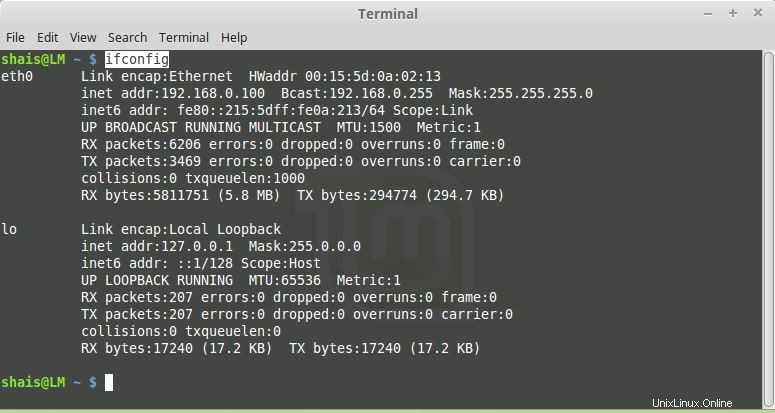
2. Pokud Samba není nainstalována, zkuste ji nainstalovat ze správce softwaru nebo příkazového řádku terminálu pomocí příkazu níže.
sudo apt-get updatesudo apt-get install samba
Správce softwaru na Linux Mint je další možnost, která vám pomůže nainstalovat Sambu.
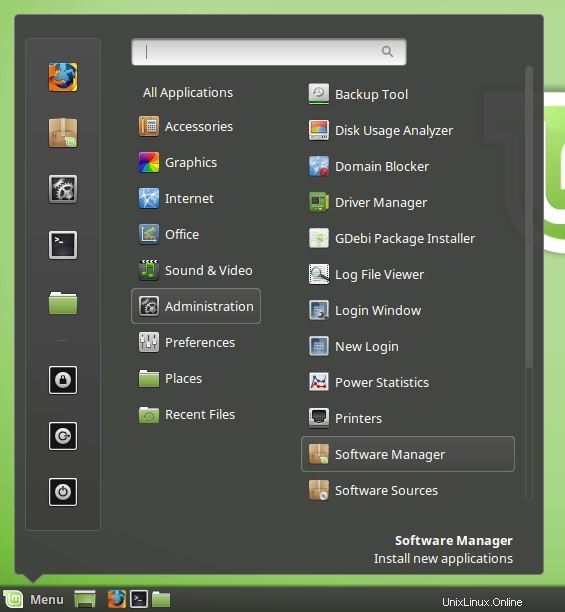
3. Vytvořte a sdílejte složku v Linux Mintu. Tato sdílená složka bude dostupná z počítače se systémem Windows 10. Chcete-li složku sdílet, klikněte na ni pravým tlačítkem a vyberte Vlastnosti . Na stránce Vlastnosti v okně vyberte Sdílet a zaškrtněte políčko Sdílet tuto složku.
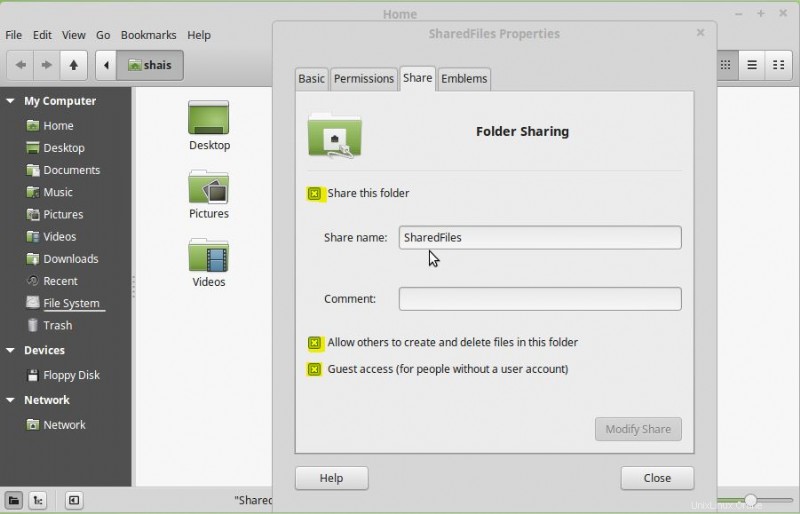
Změňte oprávnění tak, aby ostatní mohli vytvářet a odstraňovat soubory v této složce také. Nebo má uživatel typu host přístup k této sdílené složce Linux Mint. Nakonec kliknutím na tlačítko Zavřít zavřete všechna otevřená okna a přejděte do systému Windows 10.
4. V systému Windows 10 se ujistěte, že je IP adresa správně nakonfigurována. Poté zkuste povolit zjišťování sítě v Nastavení sítě. Z Ovládacího panelu systému Windows 10 , Síť a internet , Centrum sítí a sdílení vyberte Pokročilá nastavení sdílení . Nakonec rozbalte Host nebo Veřejnost profilu a vyberte Zapnout zjišťování sítě .
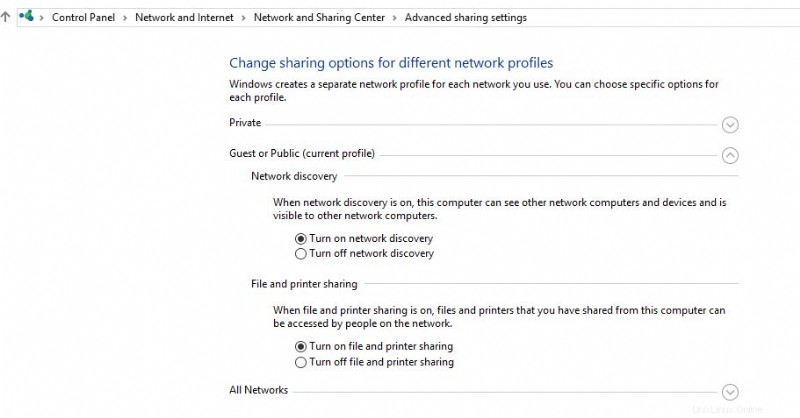
5. Nyní otevřete Síť z plochy Windows 10 nebo Průzkumníka souborů Windows a všechny počítače musí být uvedeny jako na níže uvedeném snímku obrazovky.
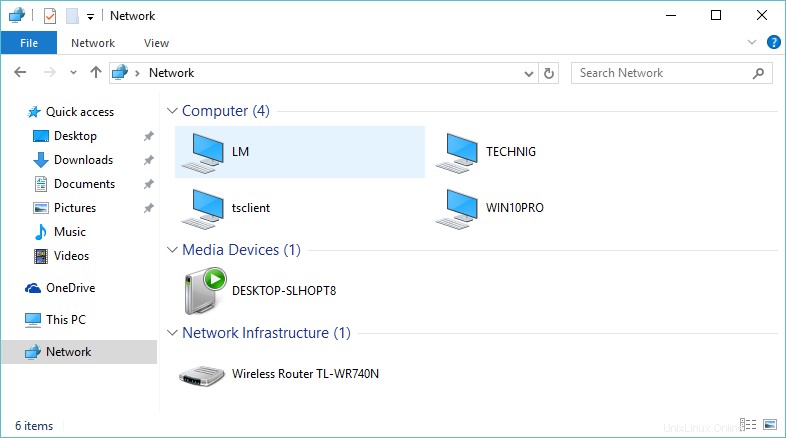
LM je stroj Linux Mint. Otevřete svůj počítač se systémem Linux a podívejte se na sdílenou složku. Ano, soubor nebo složka byla úspěšně sdílena z Linux Mint do Windows. Nechte sdílet soubory přes Windows do Linuxu.
Sdílení souborů přes Windows 10 do Linuxu
Je to pro uživatele Linuxu, kteří nejsou obeznámeni s prostředím Windows. Sdílení souborů je stejné, ale rozhraní se liší.
1. Ujistěte se, že je váš Windows připraven na sdílení souborů. Zjišťování sítě a Veřejné sdílení souborů musí být povoleno v systému Windows 10. Tyto funkce fungují stejně v jiných systémech Windows, jako jsou Windows 8 a 7.
- Jak propojit Linux a Windows?
2. Chcete-li tato nastavení povolit, přejděte do Ovládací panely systému Windows , Centrum sítí a sdílení , Pokročilá nastavení sdílení a rozbalte Všechny sítě .
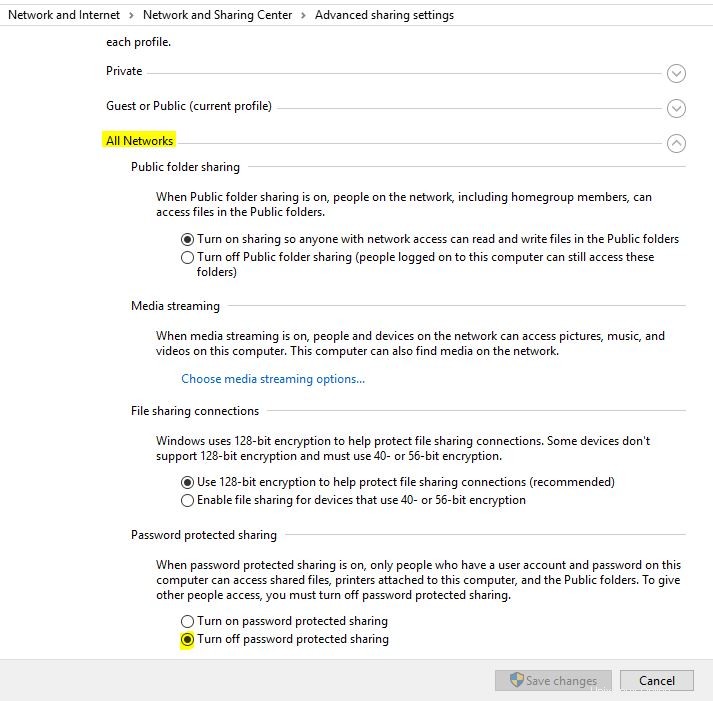
3. Pojďme vytvořit složku a sdílet ji pro Linux. Tato složka musí být dostupná ze síťové části Linux Mint. Chcete-li sdílet složku v systému Windows, klikněte na složku pravým tlačítkem a vyberte možnost Vlastnosti . Na stránce Vlastnosti windows vyberte kartu Sdílení . Poté vyberte Pokročilé sdílení otevřete Pokročilé sdílení okno. Nyní zaškrtněte políčko Sdílet tuto složku . Nakonec přidělte formulář úplného oprávnění Oprávnění a klikněte na OK aplikujte změny a zavřete okna.
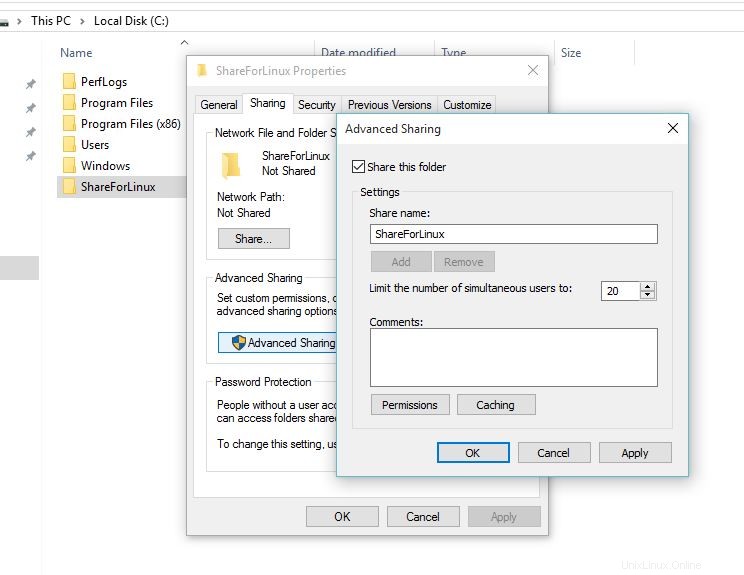
4. Zkuste přidělit oprávnění NTFS z Zabezpečení také ve vlastnostech složky. Pokud není přiřazena, složka se v síti neotevře. Chcete-li to provést, přidejte Všichni skupině a přiřaďte Upravit povolení.
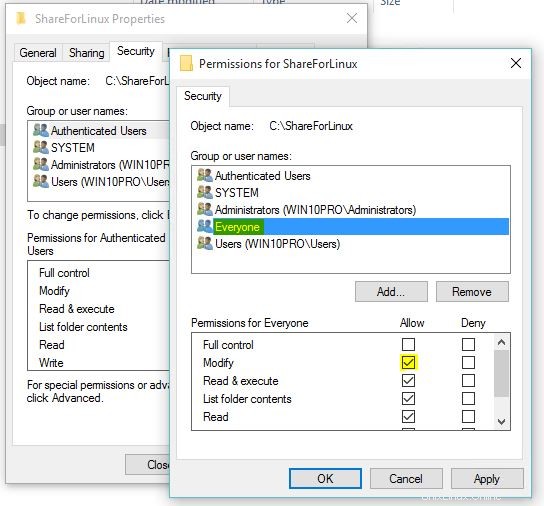
5. Nyní přejděte na Linux Mint a otevřete Síť zobrazíte síť Windows. Najděte počítač se systémem Windows a otevřete jej. Musíte vidět sdílené složky.
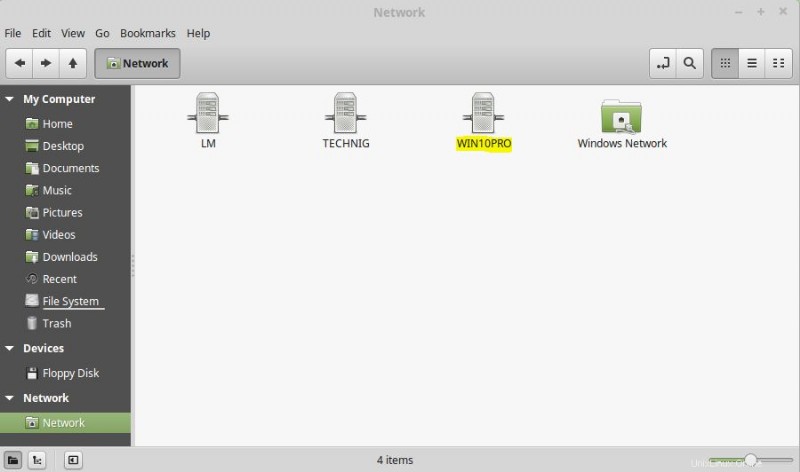
To je vše. Doufám, že to může vyřešit problémy se sdílením souborů přes Linux do Windows 10 a sdílením souborů z Windows do počítačů Linux.
Poslední slovo
Nastala nová kapitola pro milovníky Linuxu. Uživatelé sociálních sítí dnes sdílejí něco, co „Microsoft Love Linux “. Je dobré slyšet, že velká společnost chce podporovat Linux. Ale většinou mi to připomíná přísloví v perštině, které říká „Vlčí respekt nemůže být zadarmo “. Myslím, že Microsoft raději spolkl filozofii Linuxu, než začne milovat. Doufám, že se to nestane.
Zkuste se tedy zeptat na své otázky týkající se sdílení souborů přes Linux Mint do Windows 10 a nediskutovat o MS a Linuxu.